
Vsebina
- 1. način: Ročna namestitev UnityPlayer.dll
- 2. način: Ponovna namestitev igre z onemogočenim protivirusnim programom
- 3. način: Posodobite DirectX
- 4. način: Namestite Visual C ++ 2015
- 5. način: Posodobite grafične gonilnike
- 6. način: znova registrirajte UnityPlayer.dll
- 7. način: Posodobite sistem Windows
- 8. način: Odstranite Citrix Workspace
- Vprašanja in odgovori
Knjižnica dinamičnih povezav, imenovana UnityPlayer.dll, v operacijskem sistemu ni prisotna in jo nekatere igre uporabljajo samo za izvajanje določenih dejanj. Iz tega lahko sklepamo, da pride do računalnika skupaj s tujo aplikacijo. Če pa namestitev ni bila povsem uspešna ali je prišlo do napak na računalniku, bo uporabnik med zagonom igre na zaslonu videl obvestilo, povezano s to datoteko. Danes želimo prikazati razpoložljive metode za reševanje tega problema in podrobno povedati o vsakem od njih.
1. način: Ročna namestitev UnityPlayer.dll
Prva metoda, obravnavana v okviru današnjega gradiva, je ročna namestitev UnityPlayer.dll.
Uporabnik mora datoteko prenesti le z zgornjim gumbom, odpre mapo v svojem računalniku C: WindowsSystem32 (če je Windows 32-bitni) ali C: WindowsSysWOW64 (če je Windows 64-bitni) in povlecite in spustite prenos, ki ste ga pravkar izvedli. Kot lahko vidite, je postopek ročne namestitve preprost, vendar zgornji način morda ni primeren za nekatere uporabnike. V takih primerih vam svetujemo, da raziščete alternative, ki so predstavljene v drugem članku na naši spletni strani.
Več podrobnosti:
2. način: Znova namestite igro z onemogočenim protivirusnim programom
Že veste, da UnityPlayer.dll ni prisoten v operacijskem sistemu, je pa nameščen v računalniku skupaj z neko drugo programsko opremo ali aplikacijo. Včasih to privede do dejstva, da trenutna protivirusna zaščita to knjižnico sumi na njeno škodljivost in jo odstrani ali pošlje v karanteno. Če naletite na težavo ob prvem zagonu programske opreme in imate v računalniku protivirusno programsko opremo, jo je bolje onemogočiti in znova namestiti. Več o tem preberite v drugih gradivih na naši spletni strani.
Več podrobnosti:
3. način: Posodobite DirectX
Obstaja priljubljena in pogosto potrebna knjižnica dodatnih datotek. Njegova odsotnost v operacijskem sistemu lahko povzroči pojav različnih napak, tudi tistih z UnityPlayer.dll, ki smo ga danes obravnavali. Uporabniki sistema Windows 7 lahko po naslednjem navodilu preverijo, ali so na voljo posodobitve za ta paket, in če imate 10, predlagamo, da preskočite na konec te metode.
Odprite DirectX z uradne strani
- Z zgornjo povezavo pojdite na uradno stran za prenos spletnega namestitvenega programa DirectX Executable Library. Orodje takoj preveri morebitne posodobitve in jih po potrebi namesti. Za prenos kliknite ustrezen rdeč gumb.
- Ko je prenos končan, odprite nastalo datoteko EXE.
- Sprejmite pogoje licenčne pogodbe in nadaljujte z naslednjim korakom.
- Če te plošče ne potrebujete, počistite polje Bing.
- Počakajte, da se namestitev komponent konča, ne prekinjajte internetne povezave, sicer bo namestitev prekinjena.
- Na koncu boste prejeli obvestilo, da so posodobitve nameščene ali da niso potrebne, saj so vse datoteke že v računalniku.
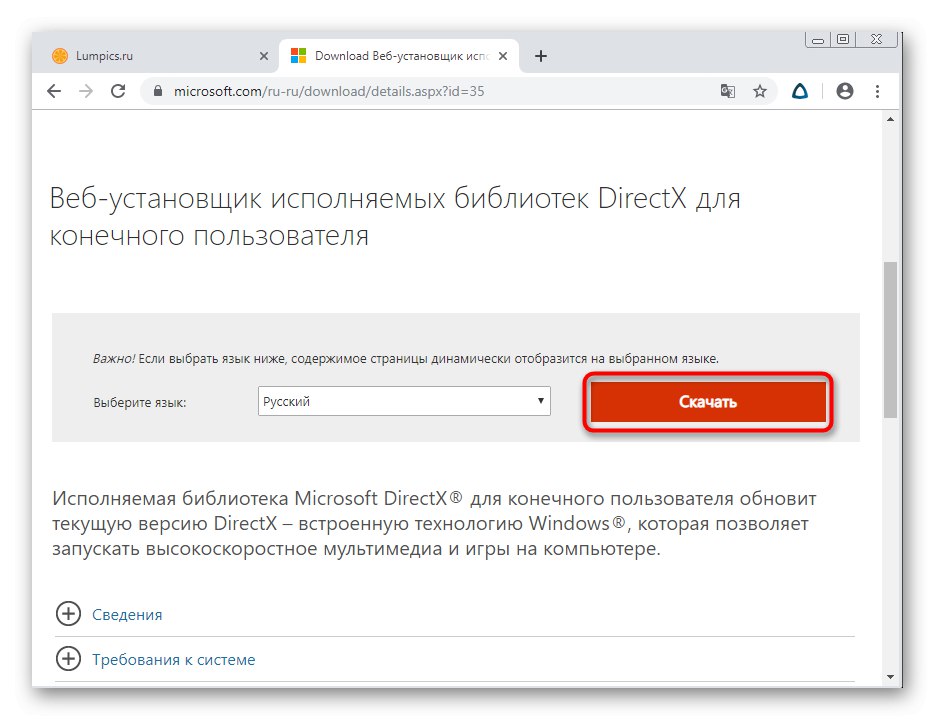
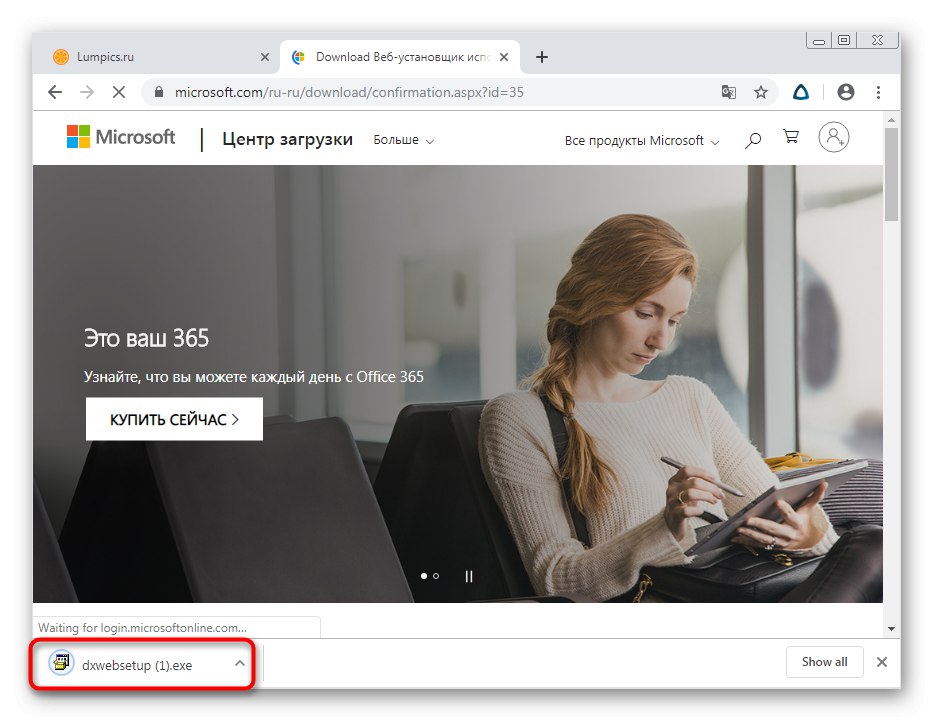
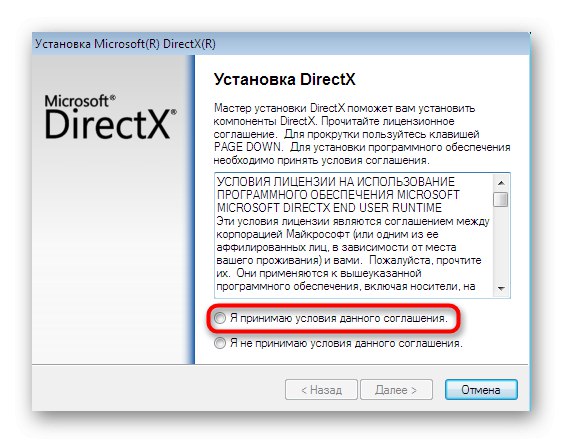
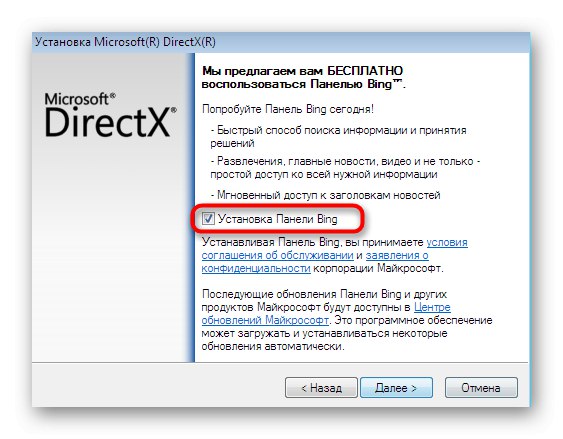
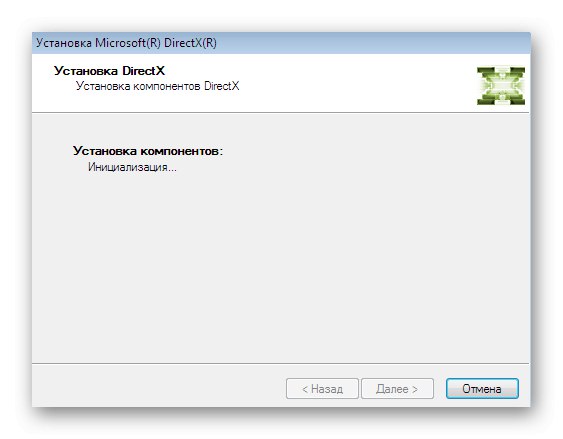
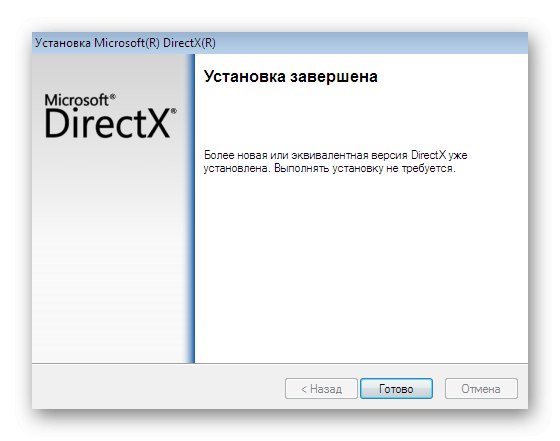
Kot veste, je med namestitvijo operacijskega sistema nameščena najnovejša različica DirectX v sistemu Windows 10, zato lastnikom te različice komponente ni treba posodabljati sami. Vendar lahko med interakcijo z računalnikom pride do težav, ki povzročijo napake pri delu datotek te knjižnice, zato morate DirectX znova namestiti. To je treba storiti le v primerih, ko druge metode niso prinesle želenega učinka.
Več podrobnosti:
4. način: Namestite Visual C ++ 2015
Na uradnem spletnem mestu razvijalcev Unity Player je navedeno, da je knjižnica dinamičnih povezav UnityPlayer.dll neposredno povezana z dodatnim paketom OS, imenovanim različica 2015.Če ta komponenta ni nameščena, se lahko med zagonom programov ali iger pojavijo napake, ki kažejo na odsotnost datoteke DLL ali druge težave, povezane z njo. Svetujemo vam, da preverite, ali je Visual C ++ 2015 nameščen v vašem računalniku, in ga po potrebi dodajte, kot je prikazano spodaj.
Pojdite na uradno spletno mesto za prenos Visual C ++ 2015
- Zgoraj je povezava do uradnega Microsoftovega spletnega mesta, s katerega lahko prenesete Visual C ++ 2015. Za to kliknite namenski gumb.
- Lastniki 64-bitnega sistema Windows bodo morali izbrati obe različici datoteke, lastniki 32-bitnih sistemov pa morajo le označiti "Vc_redist.x86.exe"... Po tem kliknite na "Naslednji".
- Začel se bo prenos izvršljive datoteke. Po zaključku zaženite ta predmet.
- Za aktiviranje gumba sprejmite pogoje pogodbe "Namesti"... Kliknite ga in s tem začnite postopek namestitve.
- V meniju "Aplikacije" ali "Programi in lastnosti" lahko preverite, ali je bila zadevna komponenta uspešno dodana v operacijski sistem.
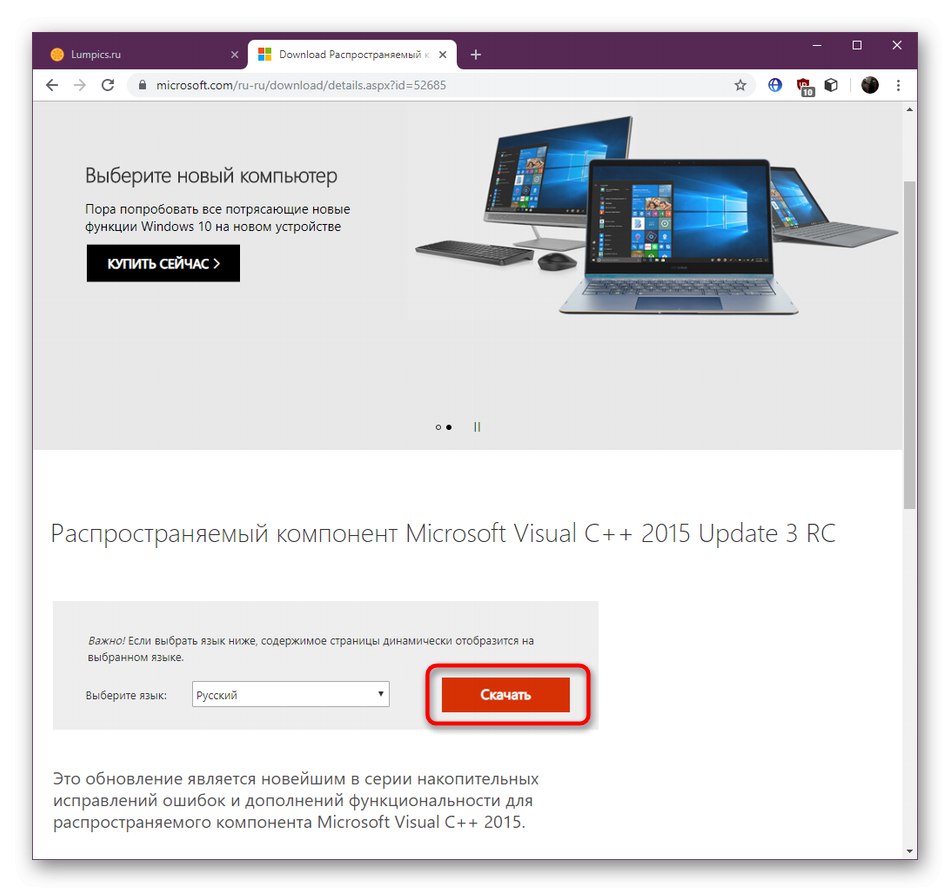
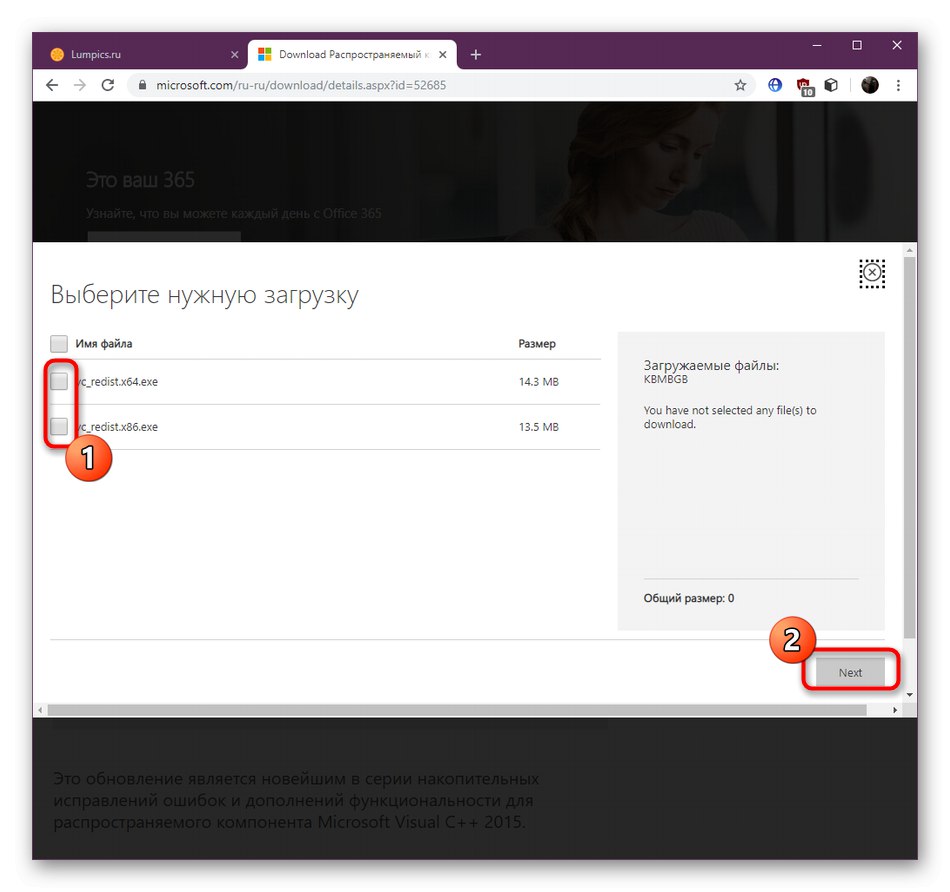
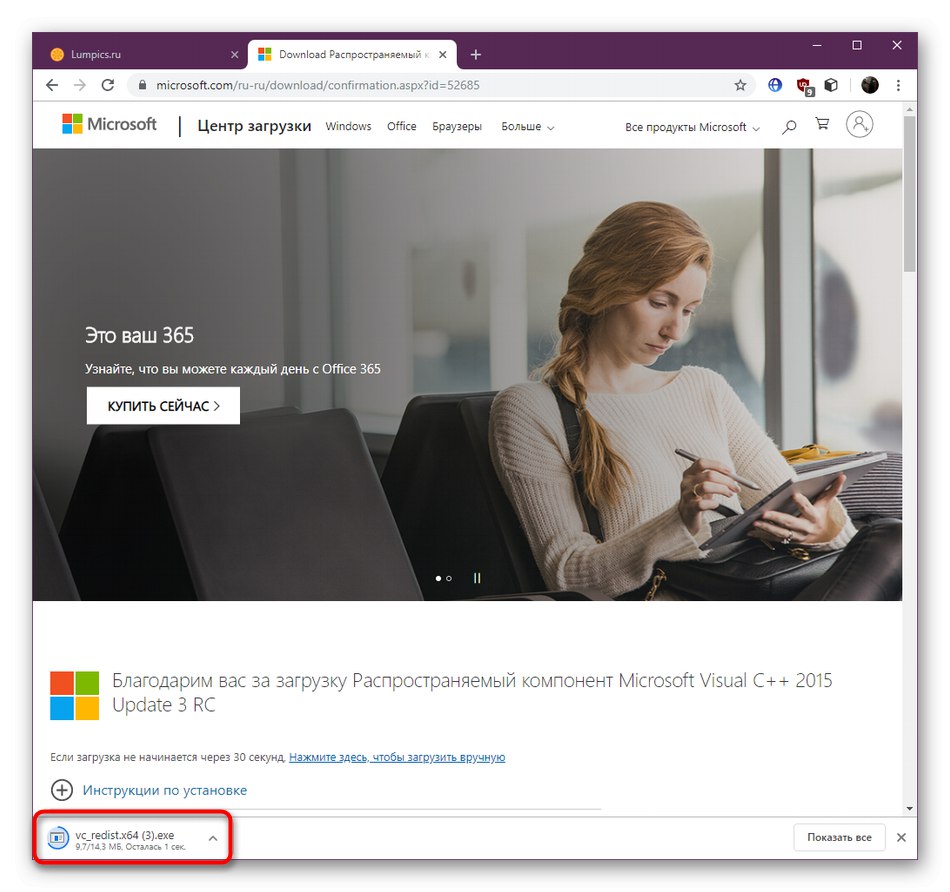
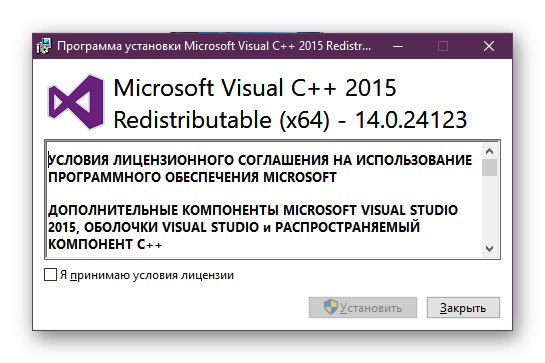
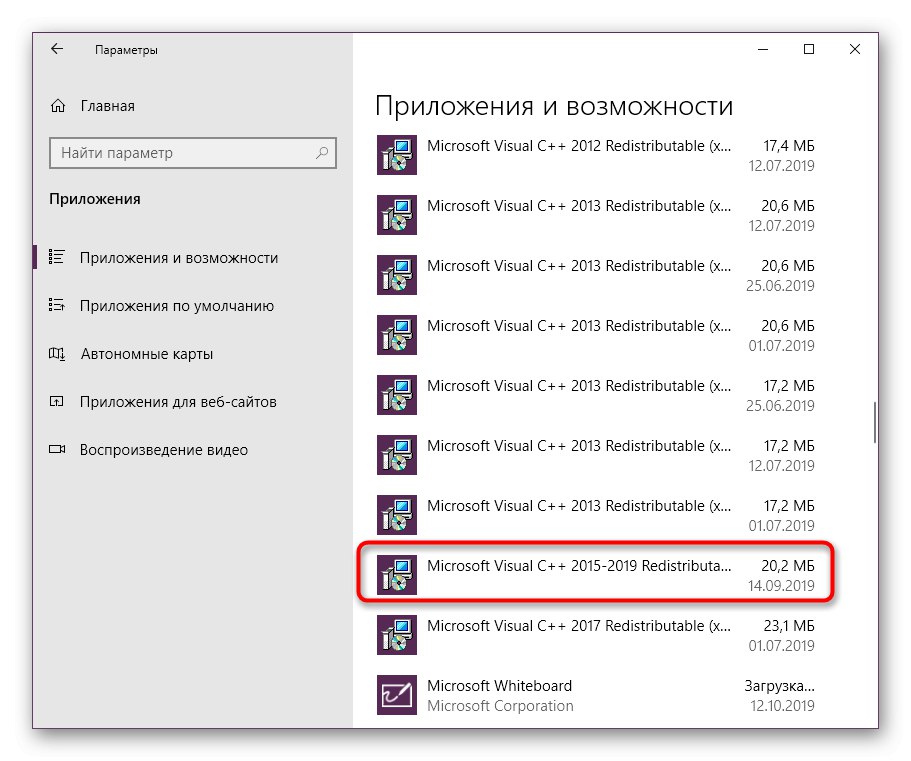
Vse spremembe, ki so bile narejene po namestitvi Visual C ++, bodo začele veljati takoj, ne da bi morali znova zagnati računalnik, tako da lahko začnete preizkušati problematično programsko opremo. Če se napaka z UnityPlayer.dll še vedno pojavlja, poskusite z naslednjo metodo.
5. način: Posodobite grafične gonilnike
Obračamo se na metode, ki so manj pogosto učinkovite od zgoraj omenjenih. Prva od teh možnosti je posodobitev grafičnih gonilnikov. UnityPlayer.dll aktivno sodeluje z grafično komponento, zato je delno povezan s programsko opremo za grafične kartice. Posodobitve gonilnikov lahko preverite na različne načine. Več o tem preberite v članku drugega našega avtorja spodaj.
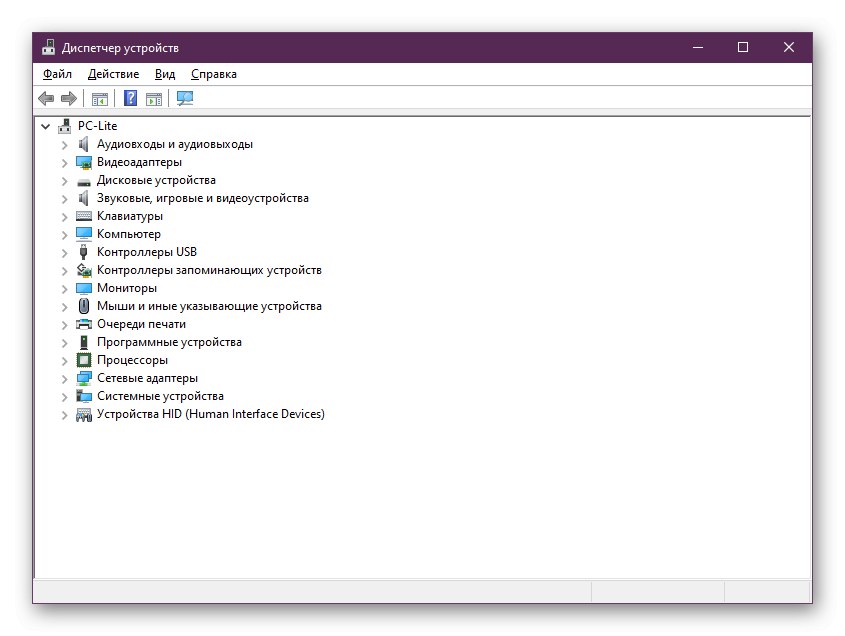
Preberite več: Posodabljanje gonilnikov za grafične kartice /
6. način: znova registrirajte UnityPlayer.dll
Načelo ponovne registracije je, da najprej prekličete trenutno namestitev datoteke in jo ročno namestite s posebnim pripomočkom. To je treba storiti, če sistemsko orodje iz nekega razloga ni delovalo pravilno. Vendar se to zgodi precej redko, zato ta metoda stoji na svojem položaju.
- Odkrijte "Začni" in našli tam Ukazna vrstica... Zaženite ga kot skrbnik.
- Uporabite ukaz
regsvr32 / u UnityPlayer.dllza preklic trenutne registracije datoteke. Aktivirajte ga s pritiskom na tipko Enter... Če vidite obvestila v pojavnih oknih, jih prezrite, tako da preprosto kliknete gumb v obliki križa, da ga zaprete. - Uporabite podoben ukaz
regsvr32 / i enotnost.dllda ročno registrirate zadevni DLL.
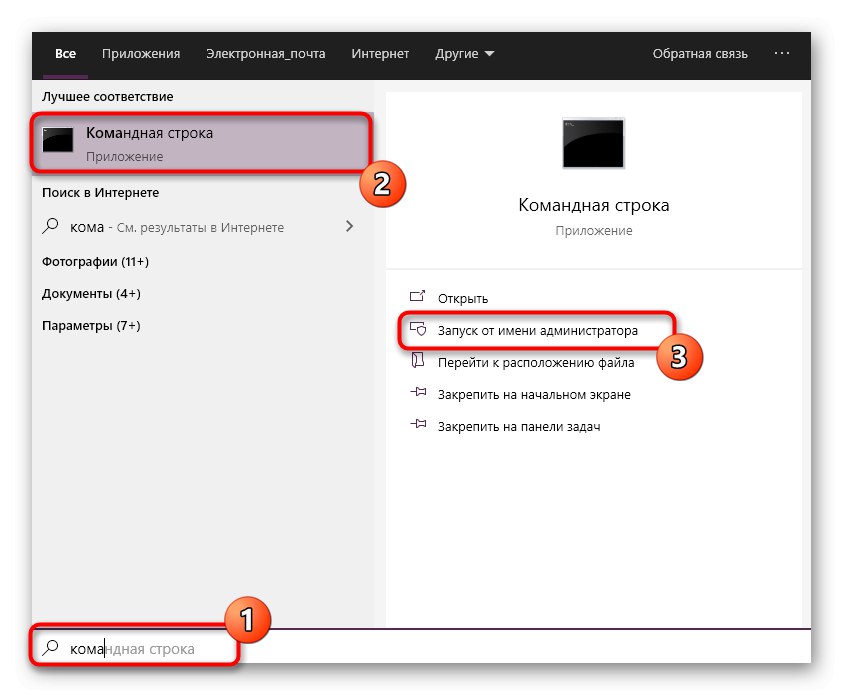
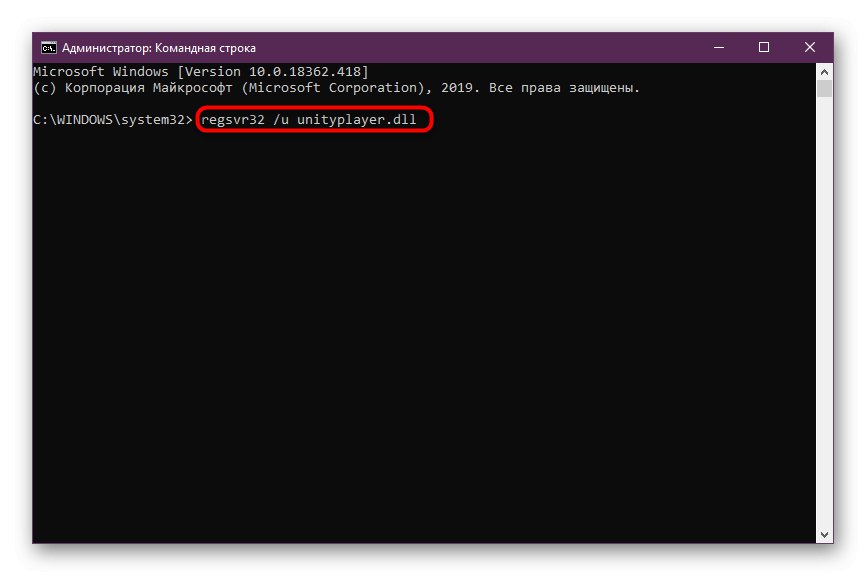
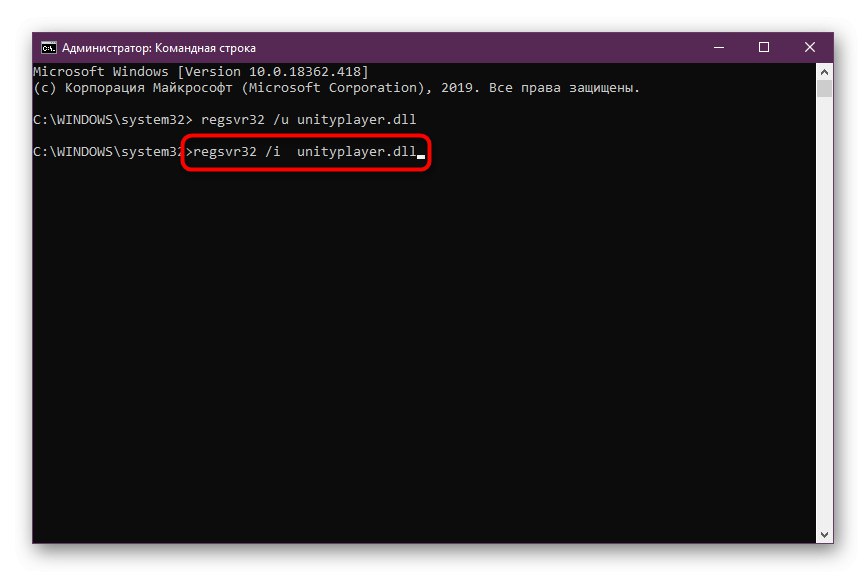
Vse spremembe bodo uporabljene v isti seji operacijskega sistema, kar pomeni, da računalnika ni treba znova zagnati, lahko takoj nadaljujete s preverjanjem učinkovitosti izvedenih dejanj.
7. način: Posodobite sistem Windows
Včasih pomanjkanje najnovejših posodobitev za OS povzroči tudi težave, o katerih govorimo v tem članku. Za vsakega uporabnika je pomembno, da redno posodablja svoj računalnik, da se izogne takim težavam, zato vam predlagamo, da na kratko preberete naslednja navodila.
- Odkrijte "Začni" in pojdi na "Nadzorna plošča" ali "Opcije".
- Izberite kategorijo Windows Updatein če uporabljate računalnik z operacijskim sistemom Windows 10, ga boste morali odpreti Posodobitve in varnost.
- Ostane le klik na gumb Preveri za posodobitveza začetek tega postopka.
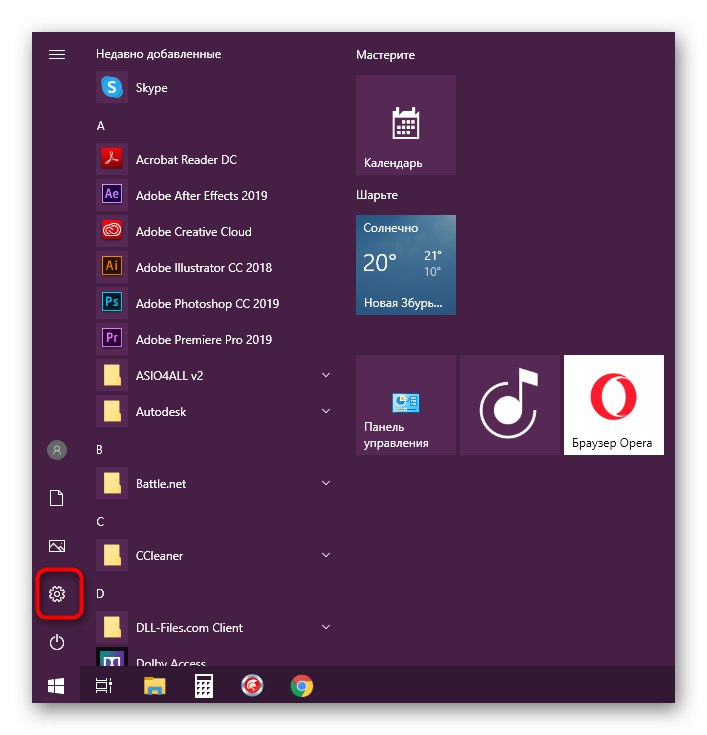
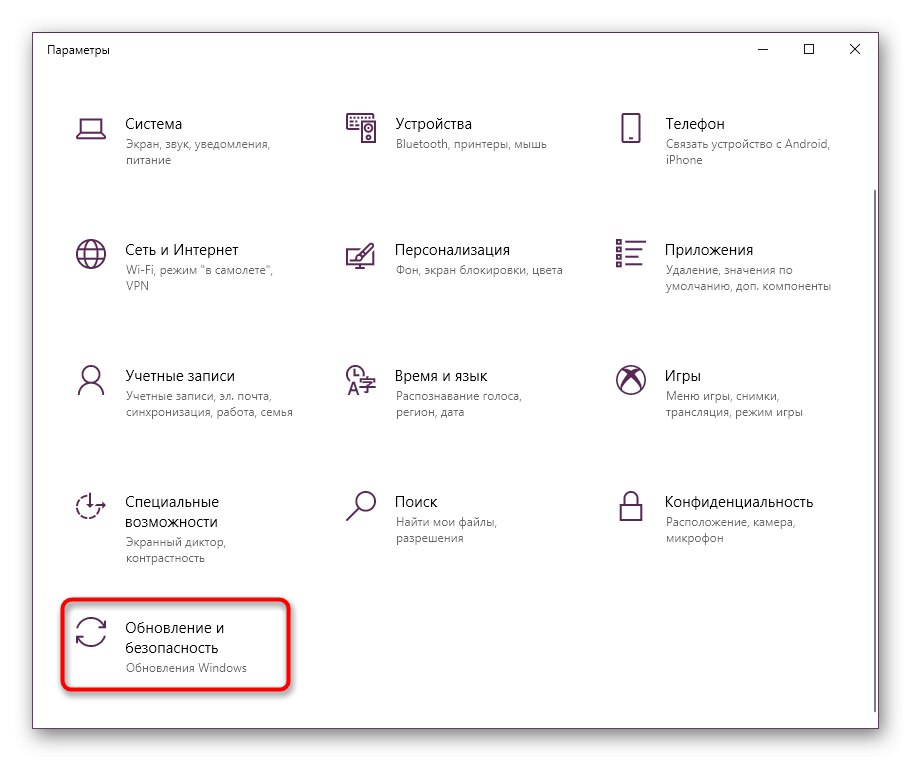
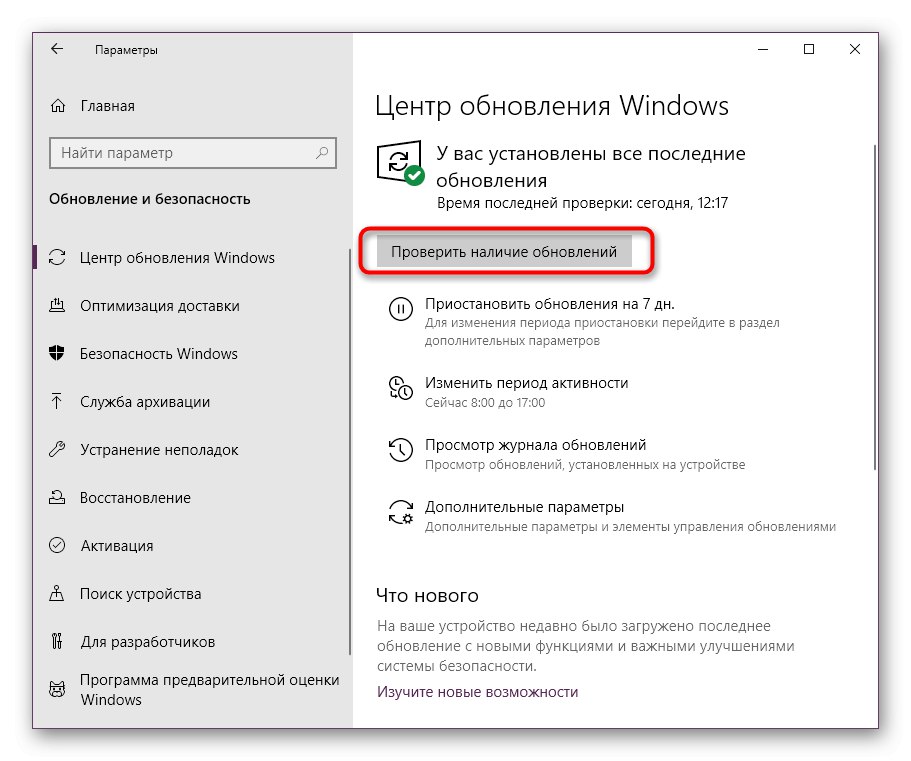
Po tem se začne samodejno skeniranje in po njegovem zaključku boste obveščeni o najdenih posodobitvah. Njihova namestitev se bo prav tako začela samodejno in operacija se bo končala ob naslednjem ponovnem zagonu računalnika. Če imate dodatna vprašanja o namestitvi posodobitev ali imate težave s tem, si oglejte spodnji material.
Več podrobnosti:
8. način: Odstranite Citrix Workspace
To metodo smo postavili na zadnje mesto, ker se zelo malo uporabnikov sooča z današnjo napako pri distribucijskem programu za shranjevanje v oblaku, imenovanem Citrix Workspace, v svojem računalniku. Ona je tista, ki je v konfliktu z nameščeno aplikacijo in povzroči napako z UnityPlayer.dll. Priporočljivo je, da se tega orodja znebite med namestitvijo programske opreme drugih proizvajalcev, nato pa ga lahko vrnete nazaj v operacijski sistem. Več o odstranitvi preberite spodaj.
Več podrobnosti:
Ne izključite dejstva, da ste pravkar naleteli na program, ki ne deluje pravilno, zato nobena od metod ni prinesla želenega rezultata. Poskusite najti drugo različico programske opreme ali njene ustreznike, da odpravite težave s knjižnico UnityPlayer.dll.